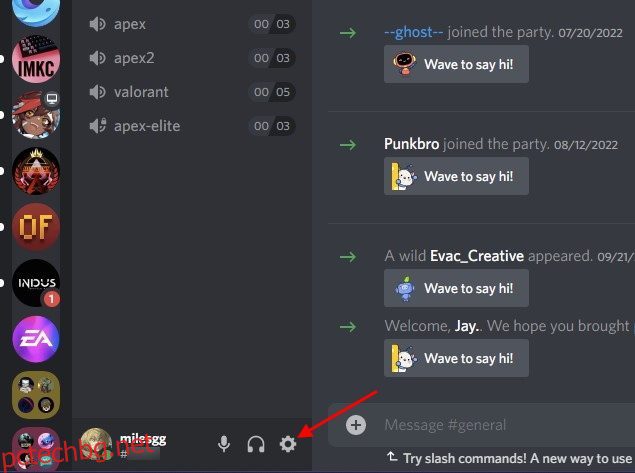Discord е най-популярното приложение за чат за игри, което позволява на потребителите да общуват с приятели, докато играят игри. Една от най-известните му функции е възможността да погледнете списъка си с приятели и да видите каква игра играе всеки в този момент. Това е възможно благодарение на функционалността Rich Presence, която автоматично настройва активността ви в Discord към текущата игра, която играете, песента, която слушате в Spotify и др. Това обаче може бързо да стане досадно, като активността се показва дори когато играта е случайно отворена, но минимизирана или приятели ви досаждат да играете с тях. Ние сме тук, за да ви помогнем да избегнете тази ситуация и да поемем контрола върху поверителността ви. Така че е време да научите как да спрете Discord да показва каква игра играете. С помощта на това ръководство ще можете да скриете текущата си игрова активност на сървърите и да играете спокойно любимите си заглавия.
Съдържание
Скрийте каква игра играете в Discord (2022)
В това ръководство сме включили стъпките за деактивиране на игровата активност за вашия Discord акаунт на настолен компютър и мобилно устройство. Освен това обясняваме как можете да спрете да показвате играта, която играете на определени сървъри, така че нека да се потопим направо.
Спрете да показвате каква игра играете в Discord (Windows)
Първо ще обясним как да спрете Discord да показва играта, която играете в платформата, независимо дали става дума за вашия списък с приятели или сървъри. Този метод работи в уеб приложението Discord, както и в приложенията за Windows, Mac и Linux. Ето стъпките, които трябва да следвате:
1. Отворете Discord и щракнете върху иконата на зъбно колело в долния ляв ъгъл, до вашето потребителско име, за да отворите Настройки.
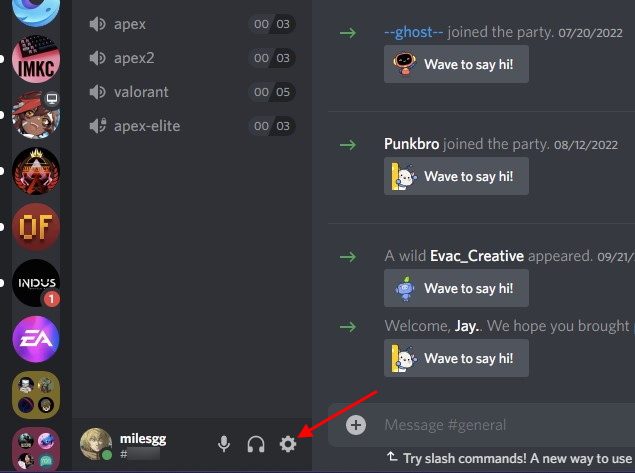
2. Под Настройки превъртете надолу и щракнете върху опцията „Поверителност на активността“ в лявата странична лента.
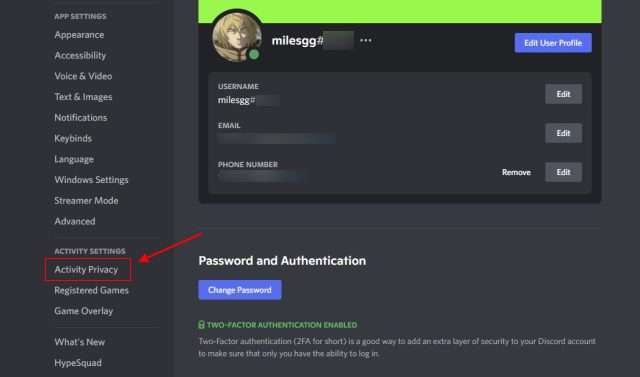
3. След това деактивирайте превключвателя „Показване на текущата активност като съобщение за състояние“ в десния панел, за да скриете играта, която играете в момента, от другите в Discord.
Забележка: Ако изключите тази функция, Discord също ще спре да показва състоянието на активността за Spotify, публичните етапи на Discord, към които се присъединявате, и други приложения, които поддържат Rich Presence. Ако не сте знаели, можете да свържете Spotify и Discord, за да покажете каква песен слушате на потребителите на сървърите, от които сте част.

4. Освен това можете да зададете дали активността ви в играта да бъде видима на големи сървъри на Fornite или Minecraft Discord, към които се присъедините в бъдеще. Ако не искате всички да виждат какво играете, можете да деактивирате „Споделяйте състоянието на активността си по подразбиране при присъединяване към големи сървъри“ на същия екран с настройки.
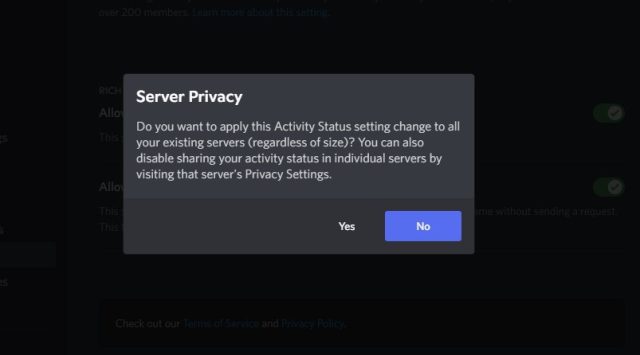
Ще видите подкана за потвърждение „Поверителност на сървъра“, която ви пита дали искате да приложите новата настройка към съществуващи сървъри или не, изберете опцията според вашите предпочитания. И това е. Успешно променихте настройките си за поверителност, за да спрете да показвате какви игри играете в Discord.
Премахнете ръчно игрите от показване в Discord Status
Сега, в допълнение към промяната на настройките за поверителност, можете да изберете да премахнете игрите, които преди това са били показани в състоянието на активност в Discord. Ето как става това:
1. Отидете до настройките на Discord и изберете „Регистрирани игри“ от лявата странична лента.
2. След това задръжте курсора на мишката над играта, която искате да премахнете, и щракнете върху червената икона „X“, която се показва горе вдясно.
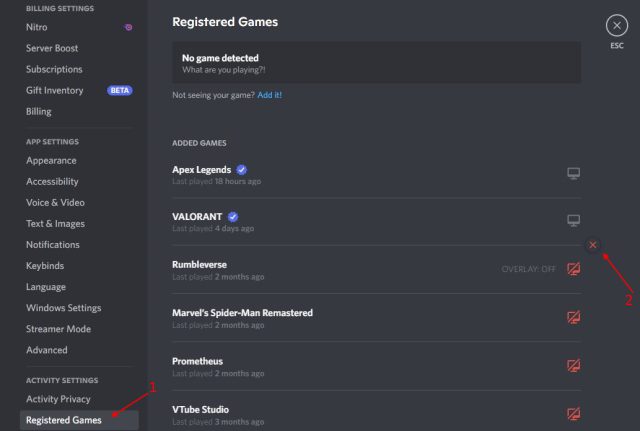
Не показвайте играта, която играете, в отделни сървъри на Discord
Сега има възможност да искате да деактивирате функцията за игрова активност само на избрани сървъри, а не в цялата платформа. Е, можете да направите това лесно и да спрете да показвате каква игра играете на този конкретен сървър. Вашите приятели и потребители на други сървъри, към които сте се присъединили, ще продължат да виждат текущата ви активност.
Ако това ви интересува, ето как можете да скриете играта, която играете, от състоянието си в Discord на отделни сървъри:
1. Отидете до сървъра, за който искате да деактивирате статуса на вашата активност, и щракнете върху името на сървъра горе вляво.
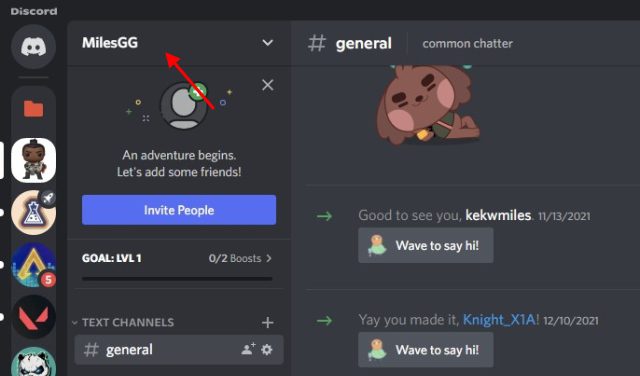
2. От падащото меню, което се отваря, щракнете върху опцията „Настройки за поверителност“.
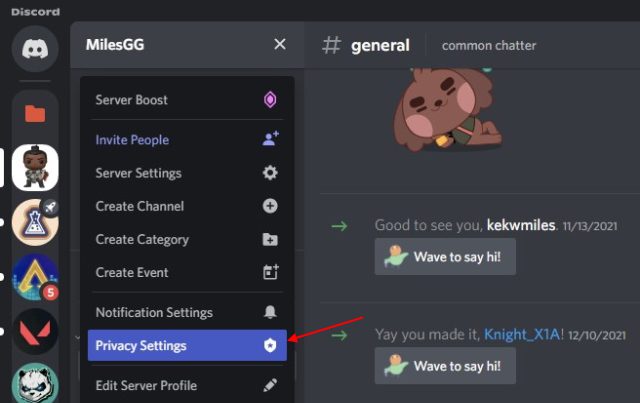
3. Сега, подобно на първия раздел, деактивирайте превключвателя „Състояние на активността“. Това ще спре споделянето на играта, която играете на избрания сървър. Вашата активност ще бъде видима навсякъде другаде в приложението за чат.
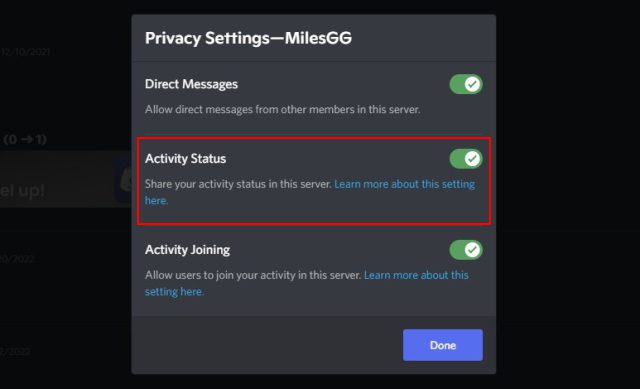
Спрете споделянето на вашата активност в Discord Mobile (Android и iOS)
Ако имате Discord на вашия iPhone или телефон с Android и го използвате, за да говорите с приятели, докато играете, приложението не показва името на мобилната игра в състоянието на активността. Това се случва само на Телефони Samsung Galaxy, където потребителите трябва да настроят и използват изключителна интеграция на Discord. Да, вашите приятели или потребители в сървъри, от които сте част, не могат да видят мобилната игра, която играете.
Но ако се присъедините към публична сцена, за да слушате лекция или разговор от мобилния си телефон, това ще се показва като състояние на други потребители в Discord. Ако искате да останете частни в платформата, можете да скриете това състояние. Ето как:
1. Отворете мобилното приложение Discord и докоснете иконата на вашия профил в долната лента за навигация. След това изберете опцията за настройки „Поверителност и безопасност“.
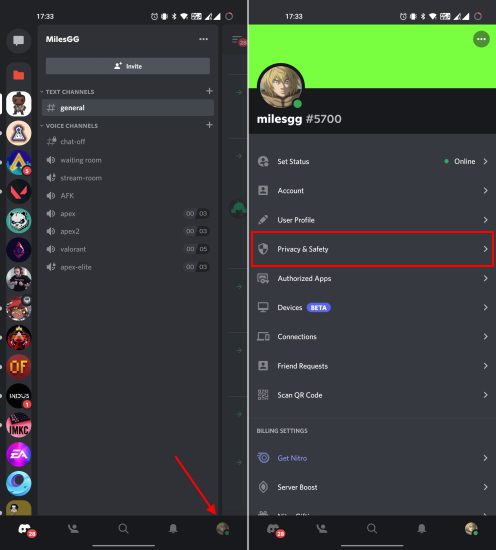
2. Под страницата с настройки за поверителност и безопасност изключете превключвателя „Показване на текущата активност като съобщение за състояние“. И това е.
Забележка: Ако сте следвали това ръководство, за да скриете състоянието на активността си на работния плот или уеб приложенията на Discord, същата настройка автоматично ще се приложи и към вашия акаунт на мобилно устройство. Не е необходимо да деактивирате тази функция поотделно и на двете платформи.
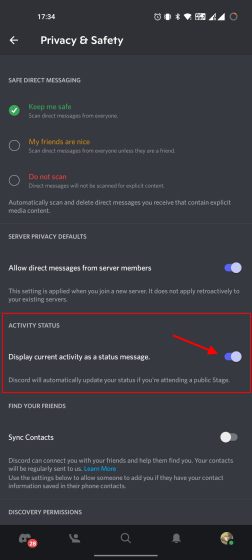
често задавани въпроси
Discord показва ли какво правите в интернет?
Discord автоматично показва какви игри играете или какъв софтуер използвате (ако го добавите ръчно) на вашия компютър. Discord обаче не показва какъв уебсайт разглеждате в интернет. Вашата поверителност е непокътната, докато сърфирате в интернет, дори когато говорите в гласов канал или приложението Discord е отворено във фонов режим. Не е нужно да се притеснявате, че другите потребители на Discord виждат какви уебсайтове посещавате на вашия компютър.
Discord показва ли какво правите в Chrome?
Не, Discord не показва автоматично какво разглеждате в Chrome на вашите приятели и потребители на сървър. Можете обаче да изберете да показвате, че използвате Google Chrome в състоянието на активността. Трябва ръчно да добавите приложението, като използвате „Настройки -> Регистрирани игри -> Не виждате приложението си? Добавете го!“ опция. След това Discord ще покаже състоянието ви като „Играе на Google Chrome“ на потребителите.
Discord показва ли каква игра играете на мобилно устройство?
Не, Discord не показва каква мобилна игра играете или какво приложение използвате на телефона си с Android или iPhone. Но всеки път, когато се присъедините към обществен Stage канал в Discord, приложението автоматично показва, че участвате в него на всички потребители. Освен това можете да използвате нашето ръководство, за да научите как да зададете персонализирано състояние на Discord.
Discord показва ли каква игра играете, когато сте невидими?
Като потвърдено от Discord в Twitter, приложението няма да покаже играта, която играете, ако зададете статуса си като невидим. Така че да, бихте могли лесно да станете невидими и да играете мирно игрите, които харесвате, без другите да следят дейността ви и да ви подслушват да се присъедините към вашето парти.
Скрийте активността в играта и станете невидими в Discord
Така че да, това са всички методи за скриване на активността в играта и спиране на показването на играта, която играете, на другите в Discord. Това е страхотна функция за поверителност, която ви позволява не само да държите любопитните играчи на разстояние, но и да ви предпази от киберпреследвачи. Освен това ви предлагаме да активирате двуфакторно удостоверяване на Discord, за да защитите допълнително акаунта си. Освен това можете да използвате това приложение за няколко други цели, като стрийминг на Netflix в Discord, за да гледате телевизионни предавания и филми с приятели или да правите персонализирани стикери в Discord. Това е всичко за това ръководство. Ако имате някакви съмнения, уведомете ни в коментарите по-долу.